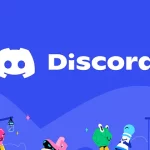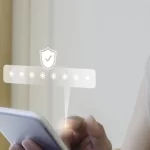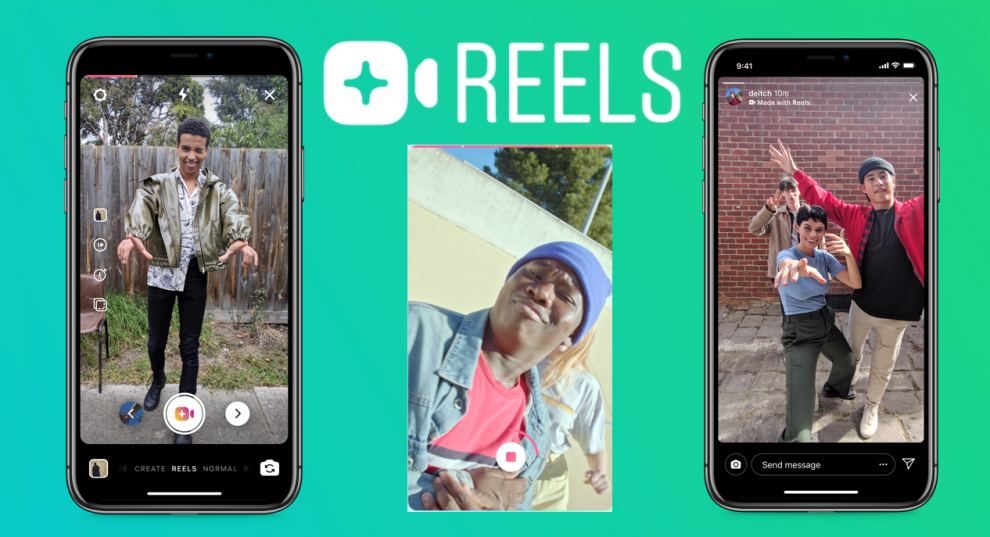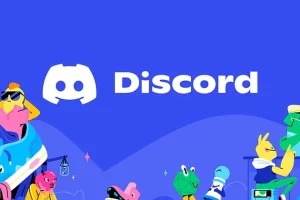A seguir, veja como colocar legenda no Reels usando o aplicativo CapCut ou o site Veed Studio. Se preferir, você ainda tem a opção de colocar texto no Reels manualmente, uma vez que o recurso nativo de legendas no Reels do Instagram ainda não foi liberado para todo mundo.
Colocar legenda no Reels no CapCut
Conhecido anteriormente como Viamaker, o CapCut é uma das soluções mais populares quando o assunto é colocar legenda no Reels. Além de contar com funções básicas de edição, como filtros e ferramentas de recorte, a plataforma mantém a qualidade original do vídeo. Assim, quando você for publicar no Instagram, ele continuará em alta definição.
Para colocar legenda no Reels usando o CapCut, siga os passos:
- Baixe o CapCut para Android ou iPhone (iOS);
- Na tela inicial, toque em “Novo projeto”. Se for o primeiro acesso, libere as permissões de uso do aplicativo;
- Selecione um vídeo da sua galeria para colocar legenda. Toque em “Adicionar”;
- No menu inferior, toque em “Texto”;
- Selecione “Legendas automáticas” e depois “Adicionar legendas”;
- Marque a opção “Som original” e defina o idioma para “Português”;
- Toque em “Continuar” e aguarde o app fazer o reconhecimento das falas. Se precisar fazer ajustes manuais na legenda, toque no trecho do texto;
- Toque no botão de “Exportar”, no topo direito da tela, e depois vá em “Salvar vídeo”.
/i585785.jpeg)
Pronto. O vídeo criado no CapCut será salvo na galeria do seu celular. Agora é só abrir o Instagram e postar o Reels legendado.
Como colocar legenda no Reels no PC
Veed Studio é um site web gratuito para a edição de vídeos para redes sociais, incluindo o Instagram. O serviço tem um recurso que transcreve o texto automaticamente, evitando o trabalho manual que você teria para colocar legenda no Reels. Também é possível mudar o estilo da legenda, podendo alterar o tamanho, cor e fonte do texto.
O Veed Studio não tem limite para adicionar legendas aos vídeos. Entretanto, a versão gratuita exibe uma marca d’água no canto do vídeo. Para removê-la, é necessário assinar um dos planos de assinatura da plataforma. Vale lembrar ainda que o site não tem versão em português, apenas em inglês.
Para colocar legenda no Reels usando o Veed Studio, siga o tutorial:
- Acesse “veed.io” (sem aspas) no navegador do PC;
- Na tela inicial, vá em “Upload Your Video”;
- Clique em “Upload a File” e selecione um arquivo de vídeo salvo no seu computador;
- Aguarde o vídeo carregar e, no menu à esquerda, vá em “Subtitles”;
- Clique na opção “Auto Subtitle”, para que o site gere legendas automaticamente;
- No campo “Select language to detect”, escolha “Português (Brasil) e depois em “Start”;
- As legendas serão adicionadas. Se precisar fazer alguma alteração manual no texto, use o menu da esquerda e/ou a barra de progresso na parte inferior;
- Para salvar o vídeo, clique em “Export”, no canto superior direito;
- Clique em “Export Video” e por último em “’Download MP4”.
/i585786.jpeg)
E pronto. Apesar de adicionar uma marca d’água no canto do vídeo, o Veed Studio facilita o processo para colocar legenda no Reels. Com o vídeo salvo no computador, faça o upload para sua conta no Instagram.